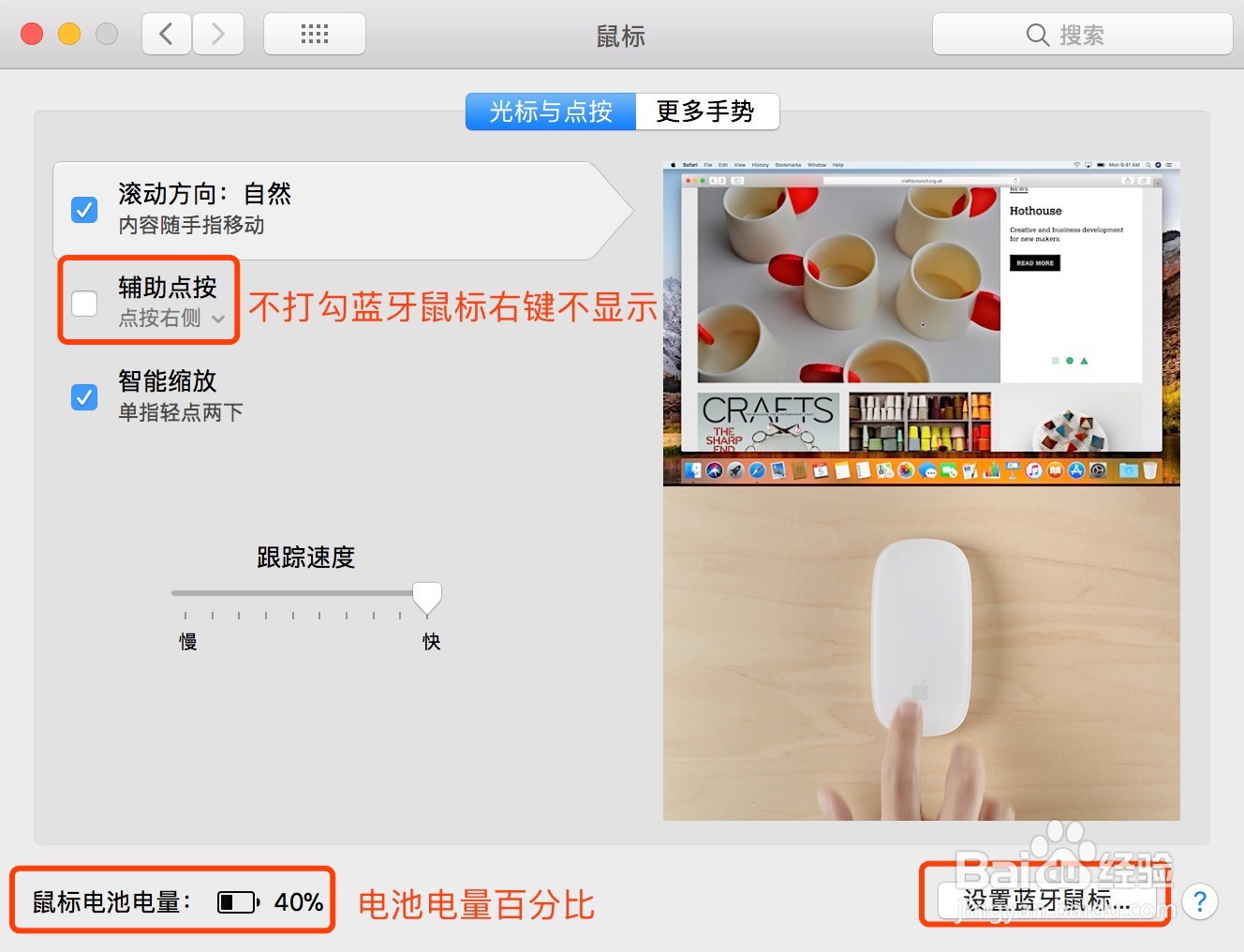Mac电脑使用入门详解 系统偏好设置篇《上》
1、1,打开DOCK栏下方的『系统偏好设置』,出现下面列表。

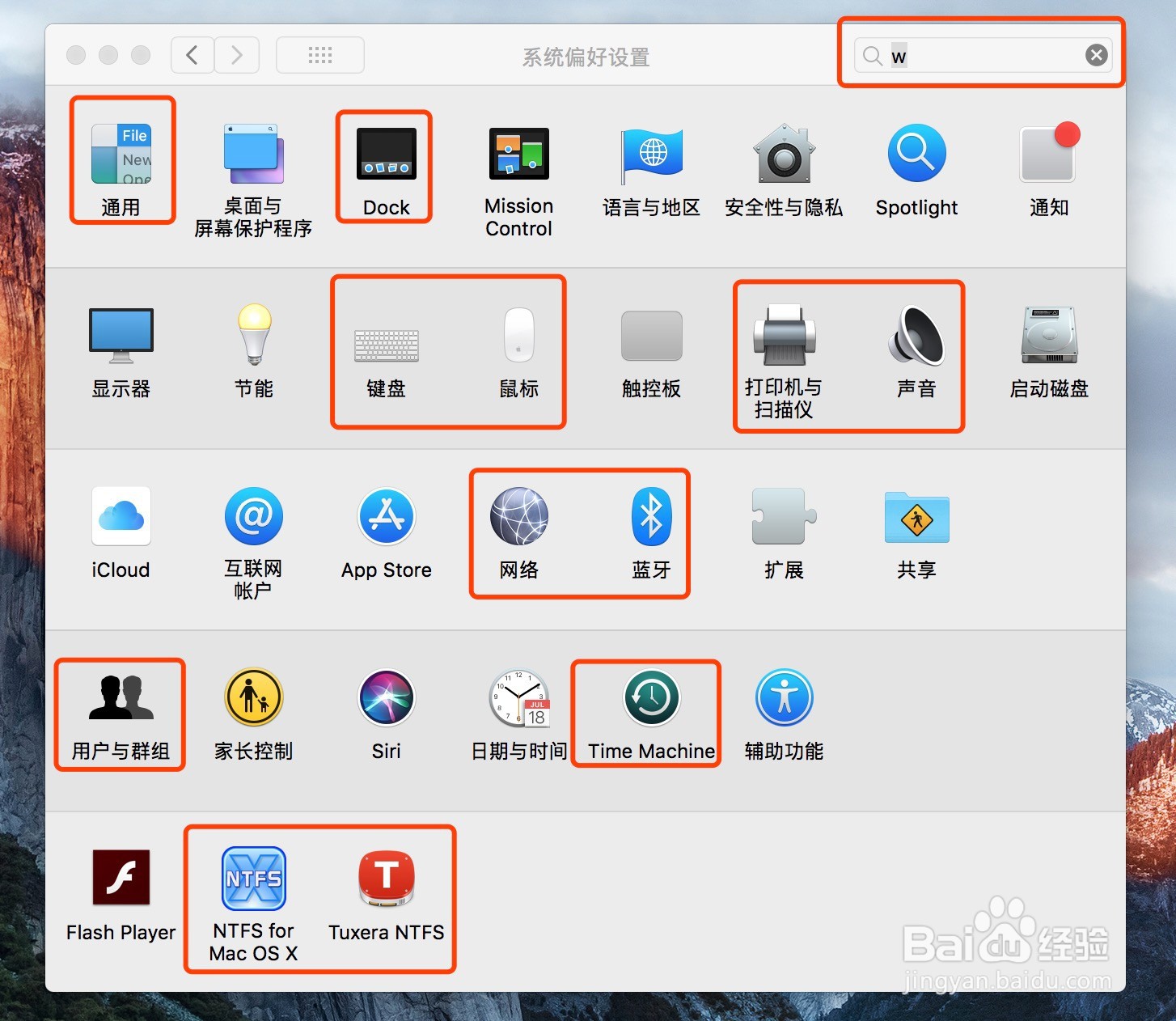
2、2,搜索框显示的内容可以了解一下,输入中文会对应打开相应项目。
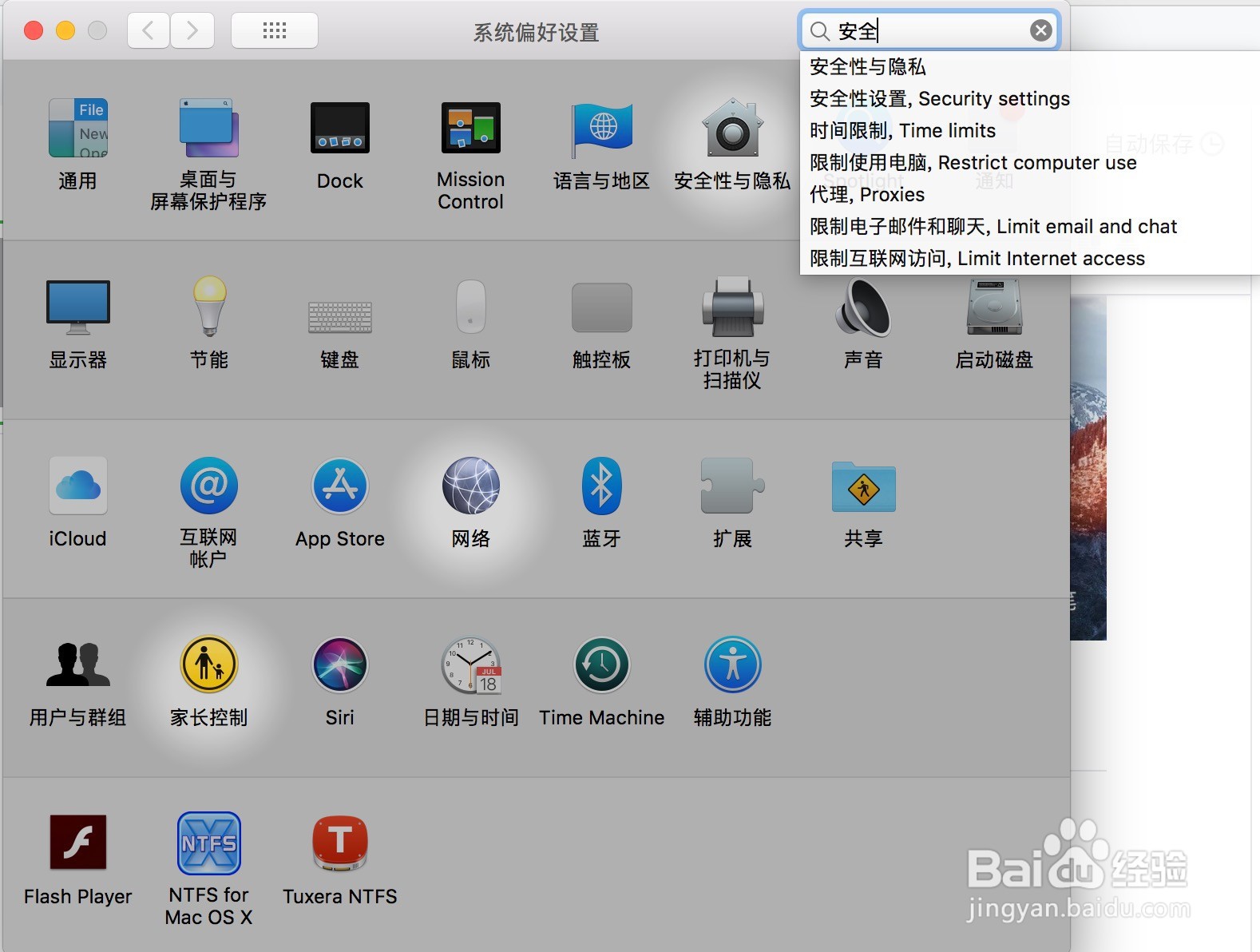
3、输入英文字母会对应下列相应项目。
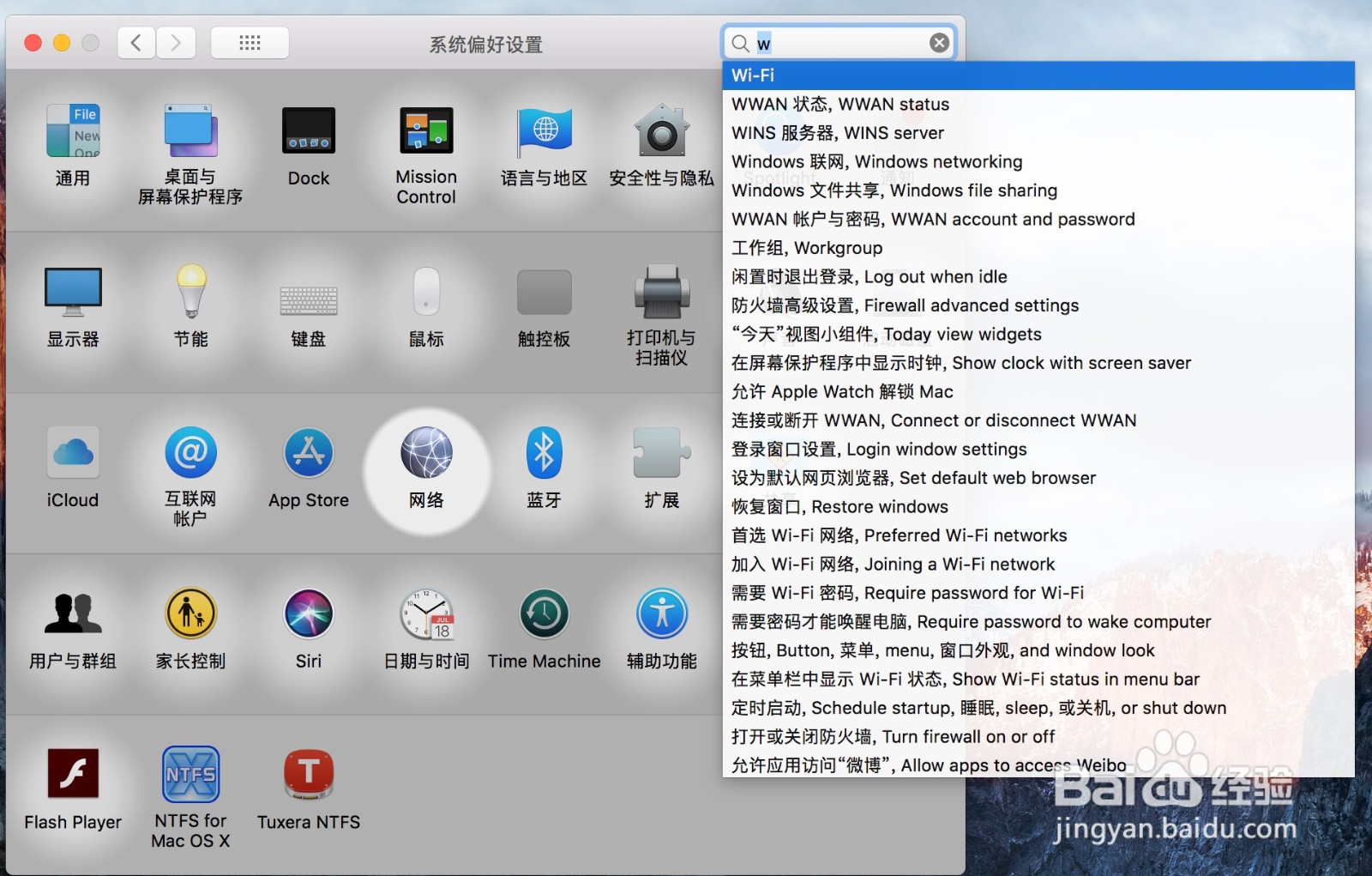
4、3,通用项目的内容。可隐藏上方菜单栏,默认浏览器,以及对于不知道的操作可以寻求帮助,官方会给出相应的解决方案。
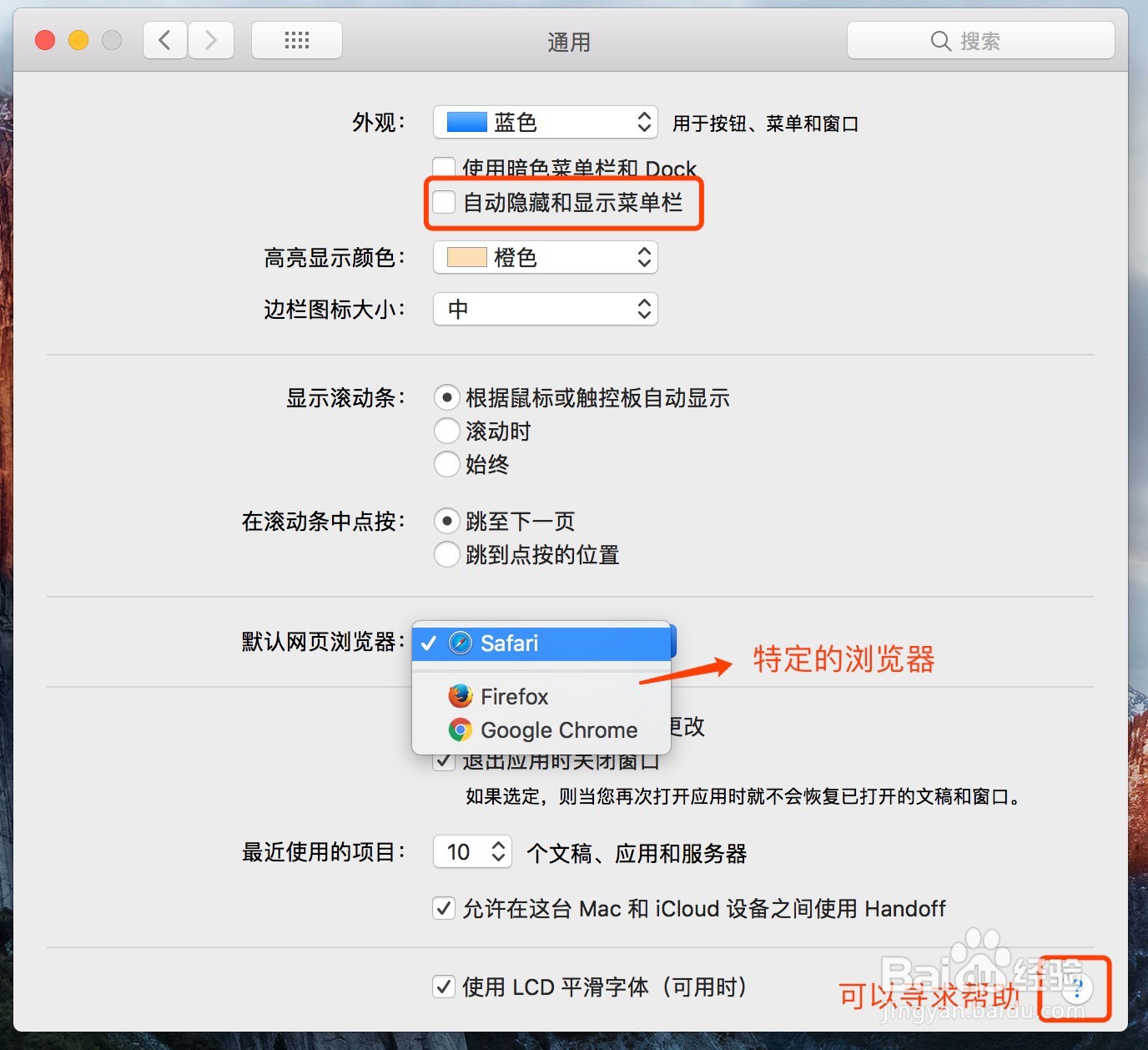
5、4,桌面和屏幕保护程序。
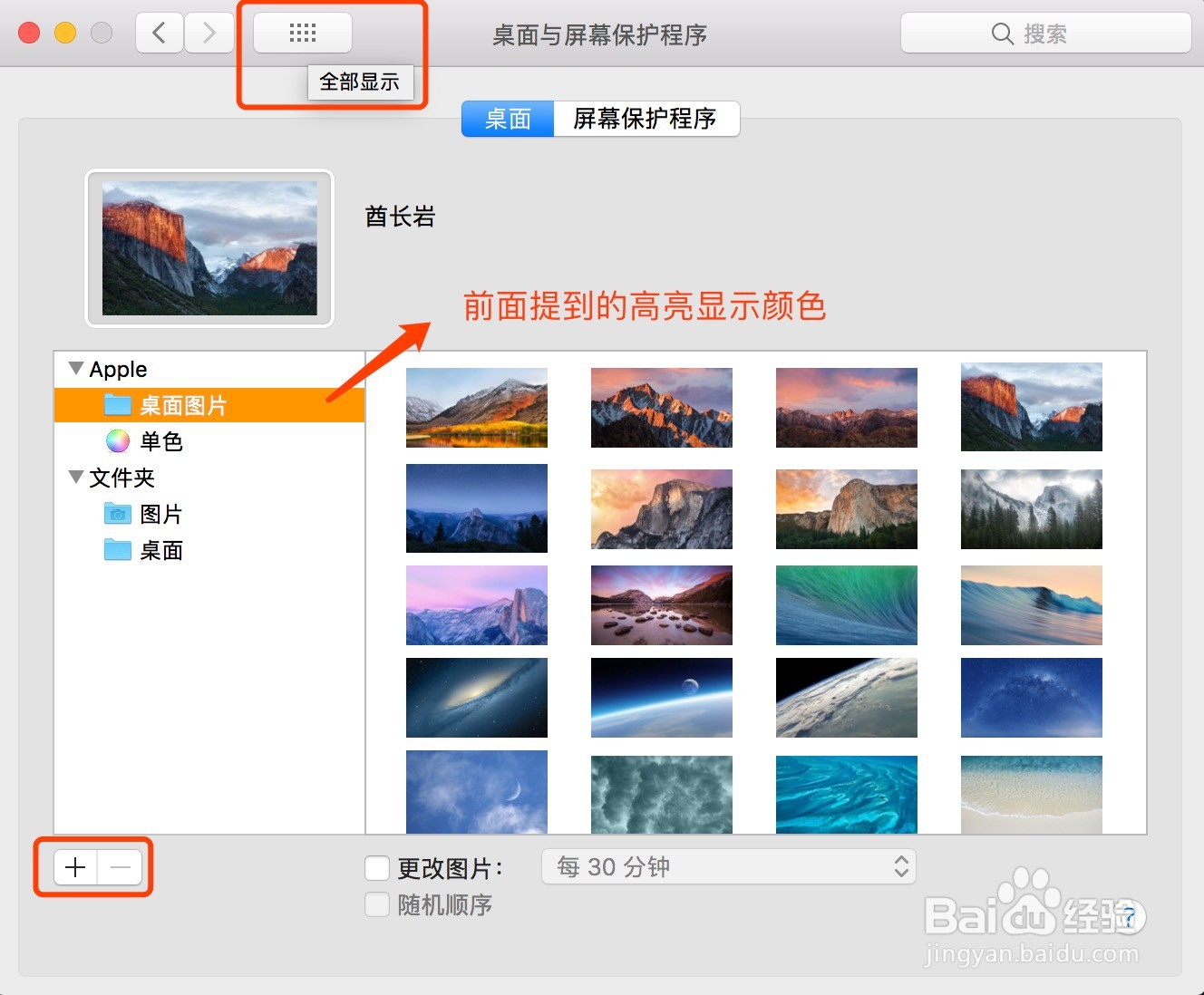
6、5,DOCK栏的设置可方便之后电脑的操作。调整大小,置于屏幕上的位置,隐藏DOCK栏等操作对于以后使用习惯会有很大的帮助。
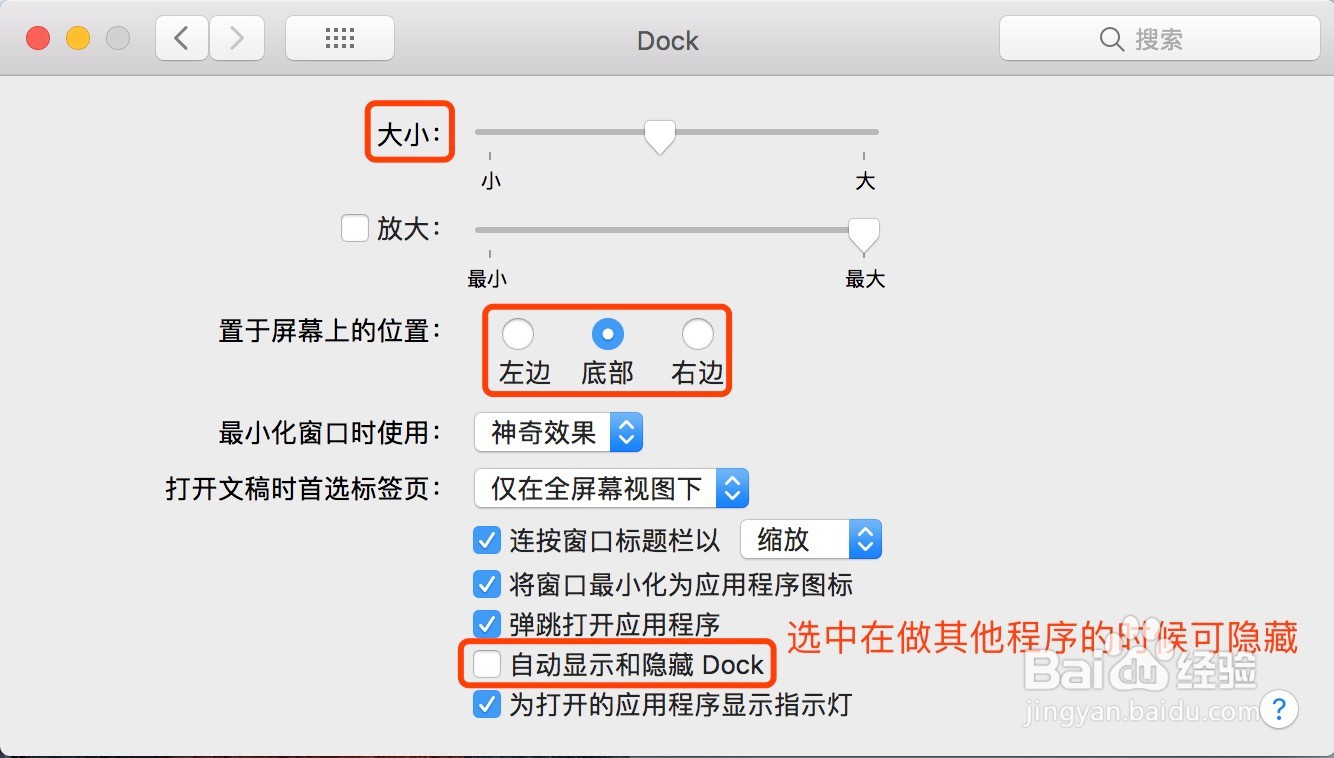
7、6,Mission Control项目有两个好用的点。一个是Dashboard,一个是触发角。
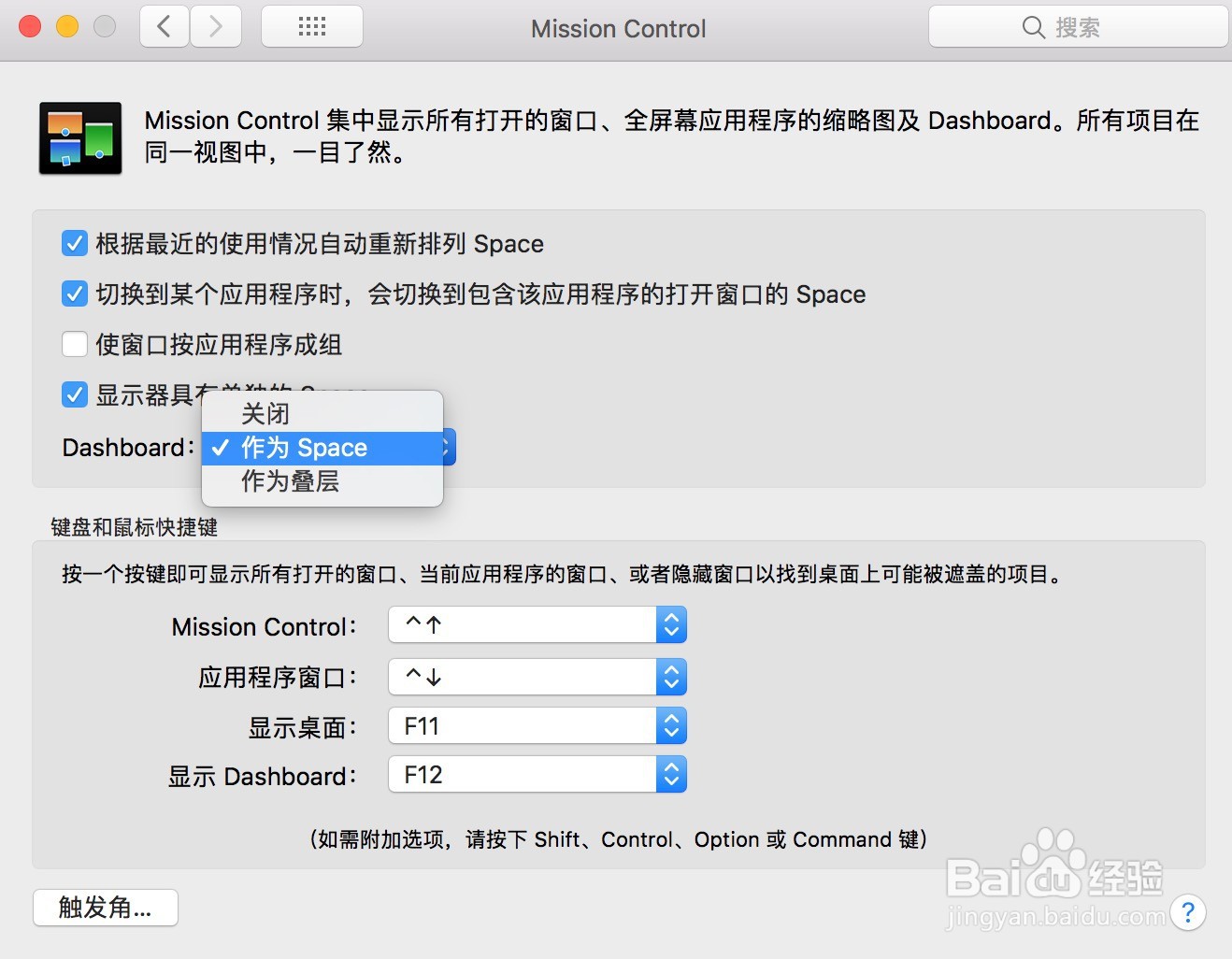
8、Dashboard打开后,有作为Space,也有作为叠层的。它的作用是下面显示。
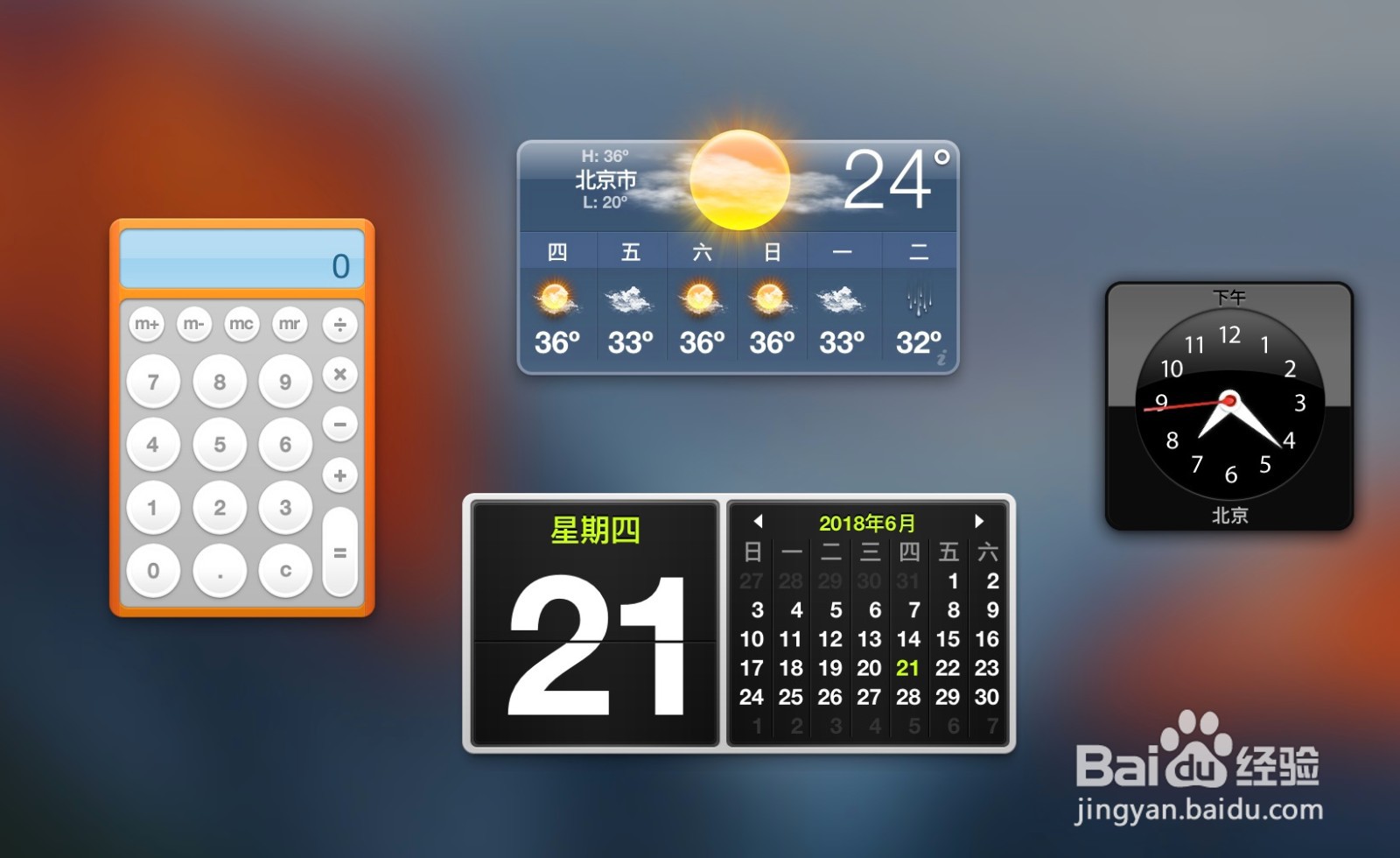
9、触发角打开后,可以选择桌面,桌面的四个角可供选择。比如你选择左上角是桌面,那鼠标经过左上角的时候就会直接到达桌面。
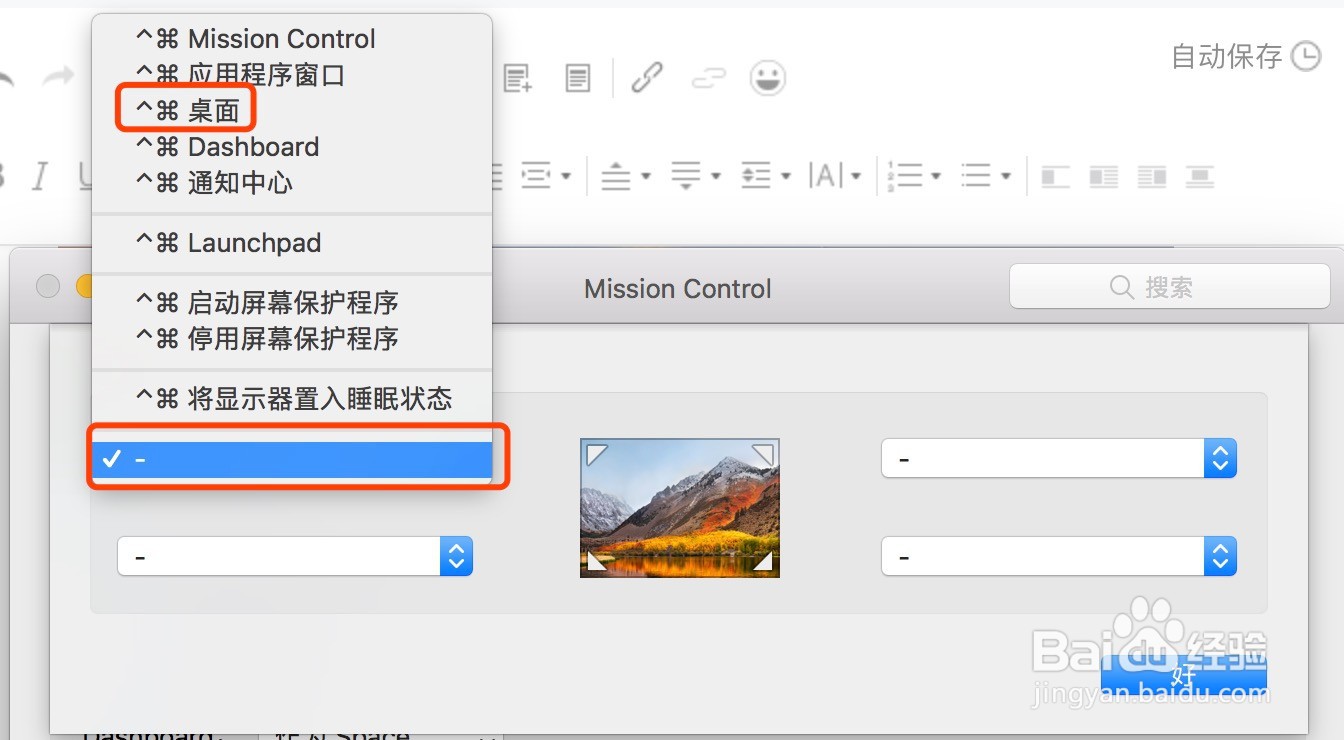
10、7,语言和地区。之后会出一个直接就显示中文输入法的教程,大家有兴趣可以关注一下。

11、出现以下列表可以选择上图的高级选项。这里要提到的是一些常用的数字、时间、价格、日期等的显示习惯。
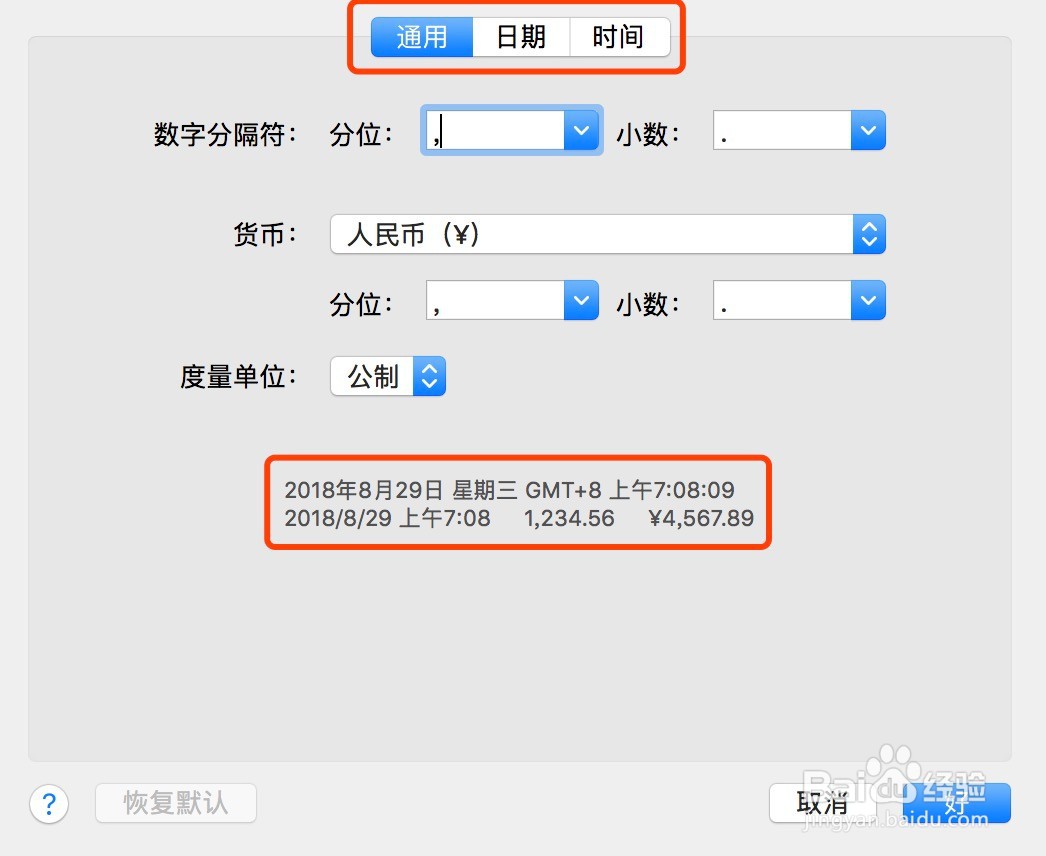
12、8,安全与隐私。以前我们说过,任何来源在通用选项中是隐藏着的,不会出现。我专门写了一个教程告诉大家怎么调出来。
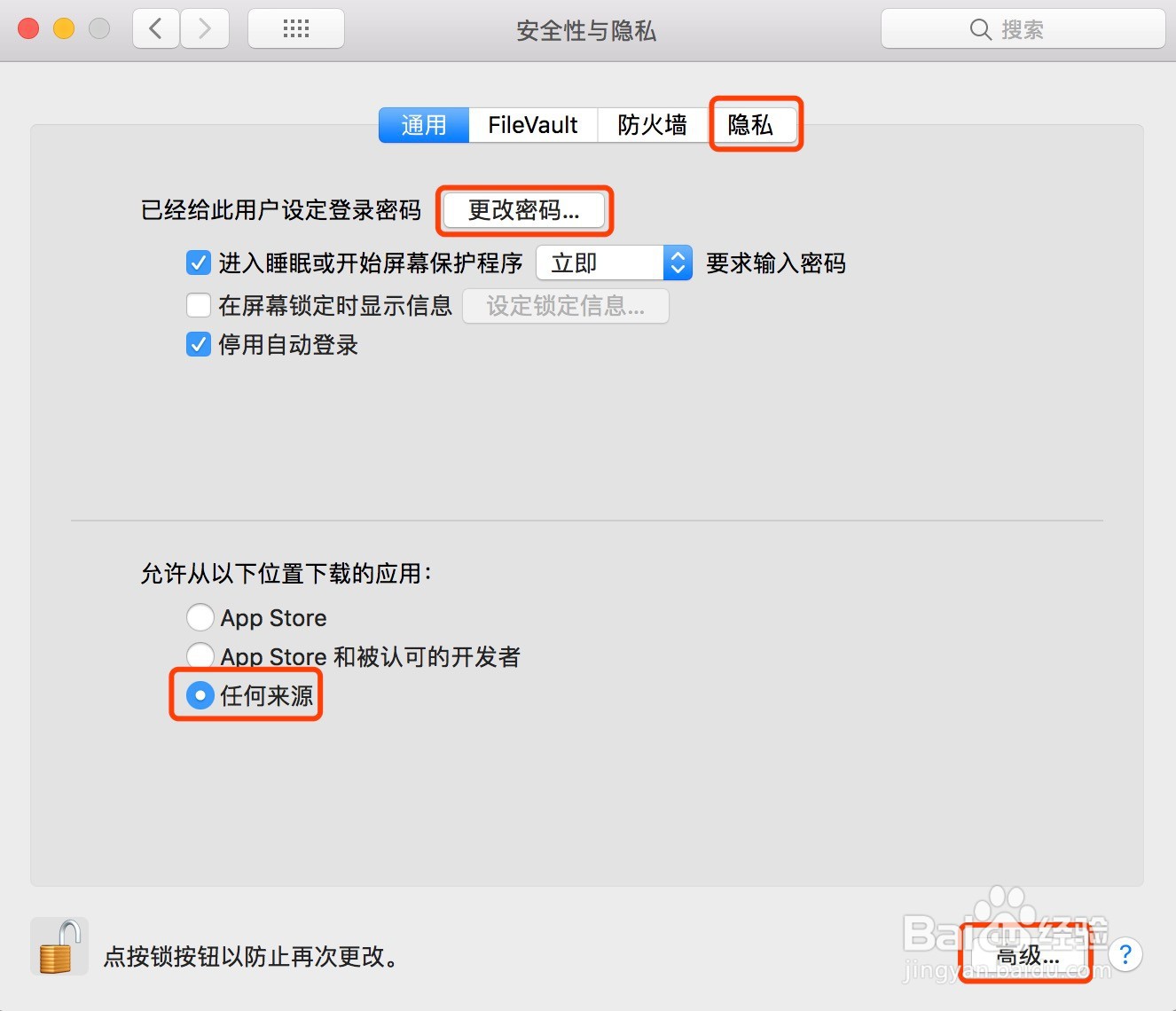
13、现在我们讲的是安全性问题。点击隐私,右下方有个高级,进去点击左下角的小锁,输入管理员密码,弹出下面显示框,打上勾就可以在自己不在电脑旁的情况下,其他人访问偏好设置的时候需要输入密码才能访问。
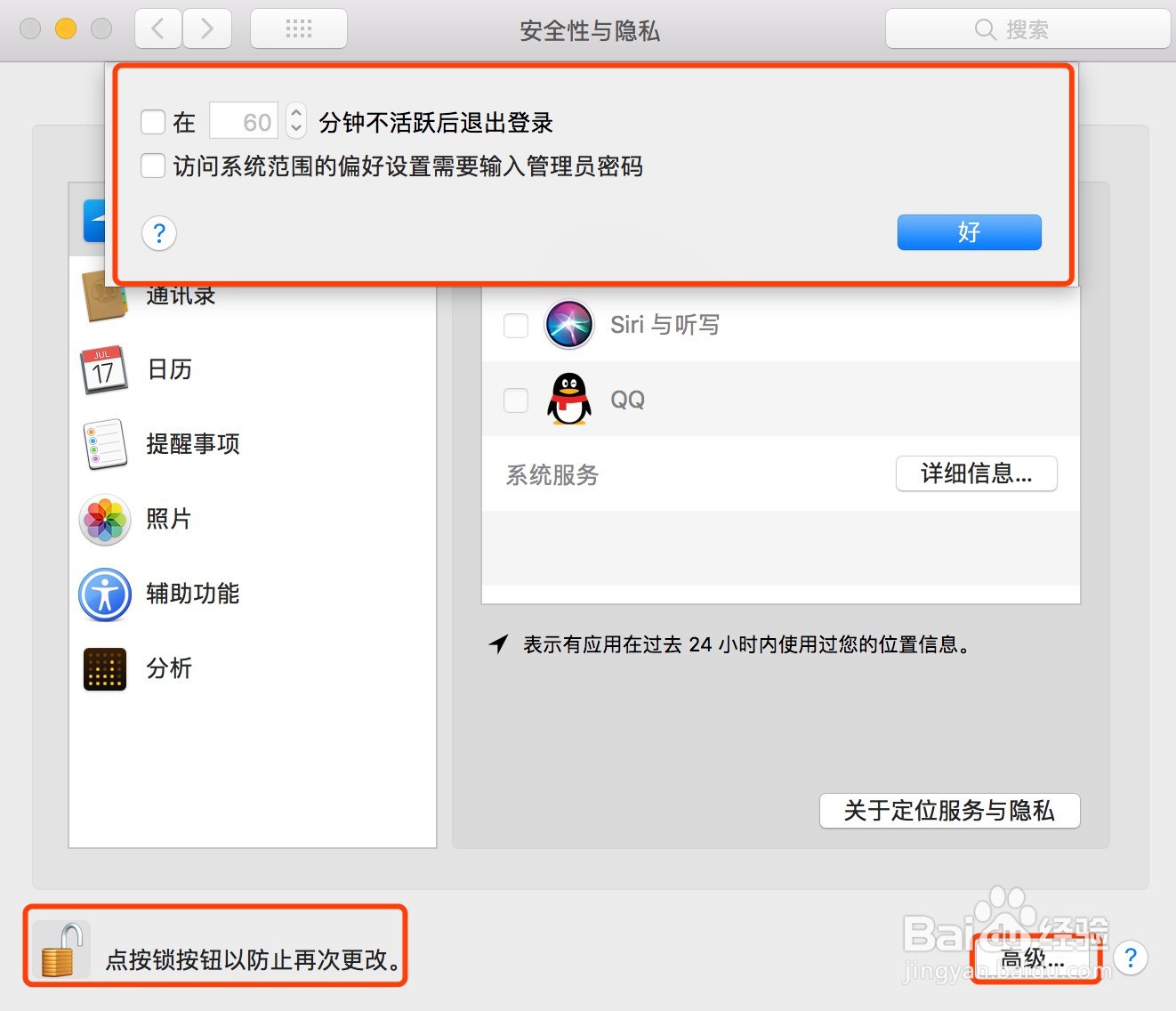
14、9,Spotlight就是以前说的搜索功能。这里就不赘述了。
15、10,通知就好比现在的APP安装后的提示,需不需要访问你的通讯录、照片等信息。
16、11,显示器设置。调节亮度、分辨率、颜色、屏幕镜像等内容。通常在多屏幕显示的时候可能会用到的多。
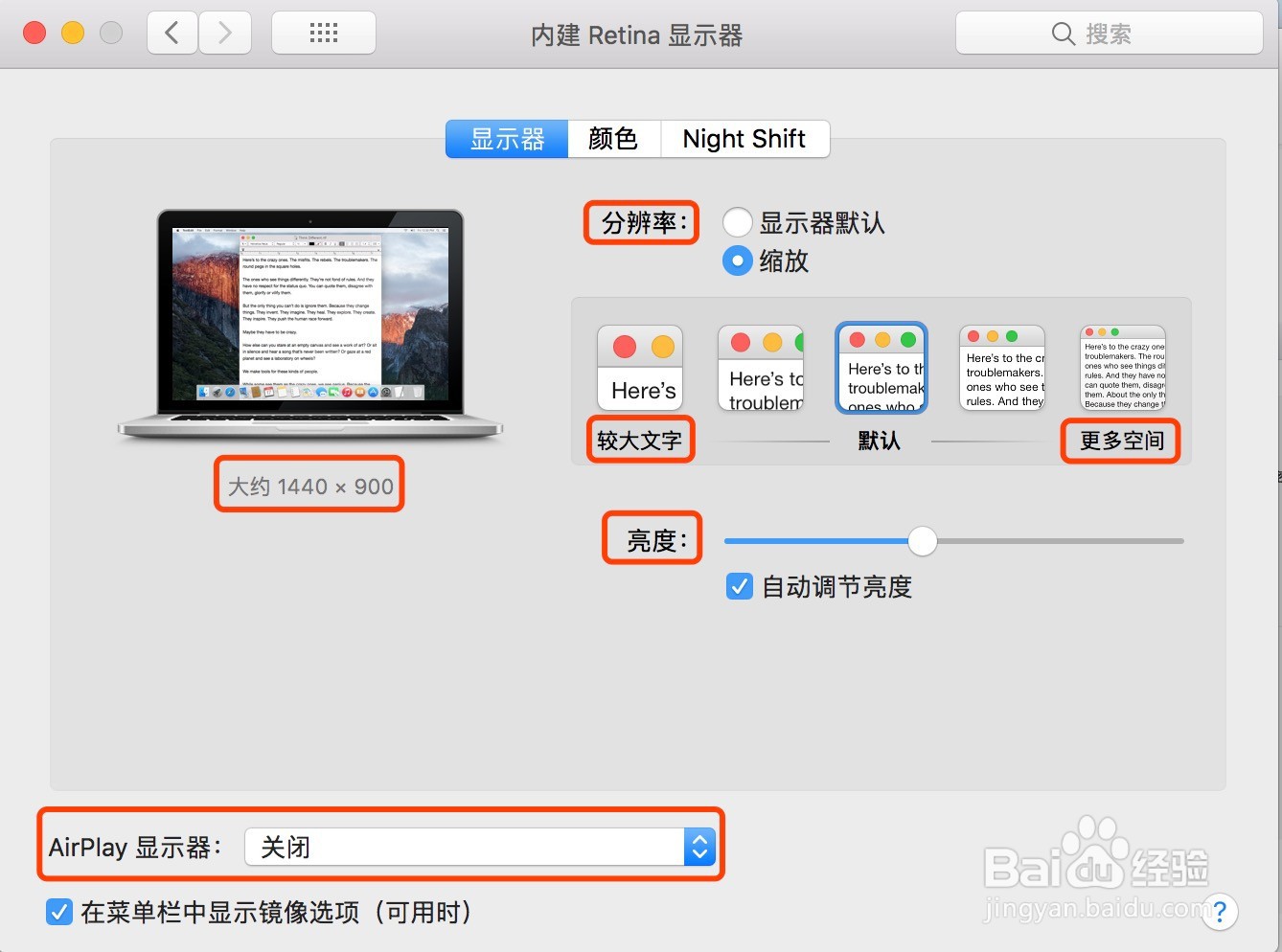
17、12,节能。这里有个功能就是定时唤醒电脑,然后就可以直接使用或者远程。
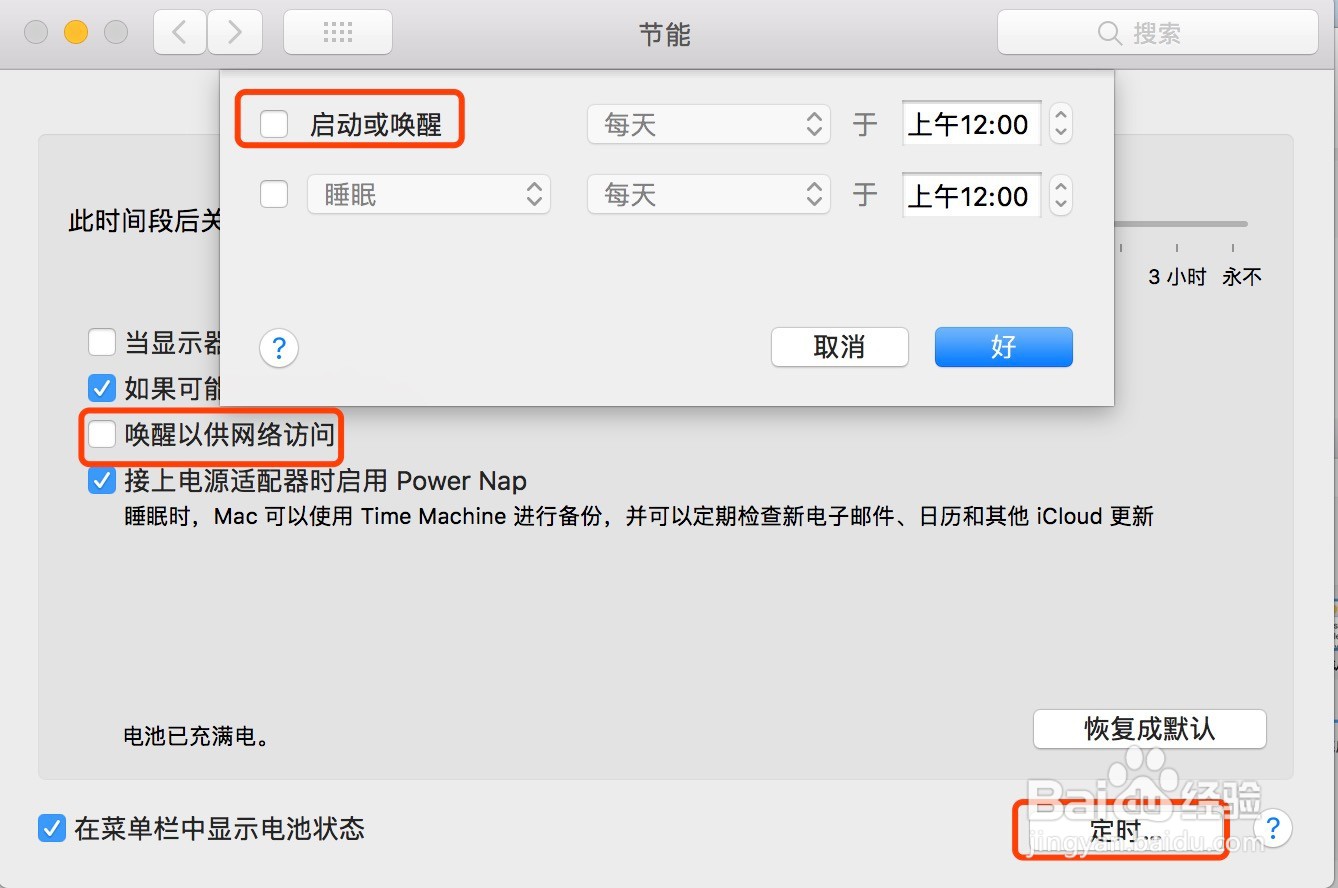
18、13,键盘这里要提到的是Fn这个功能。
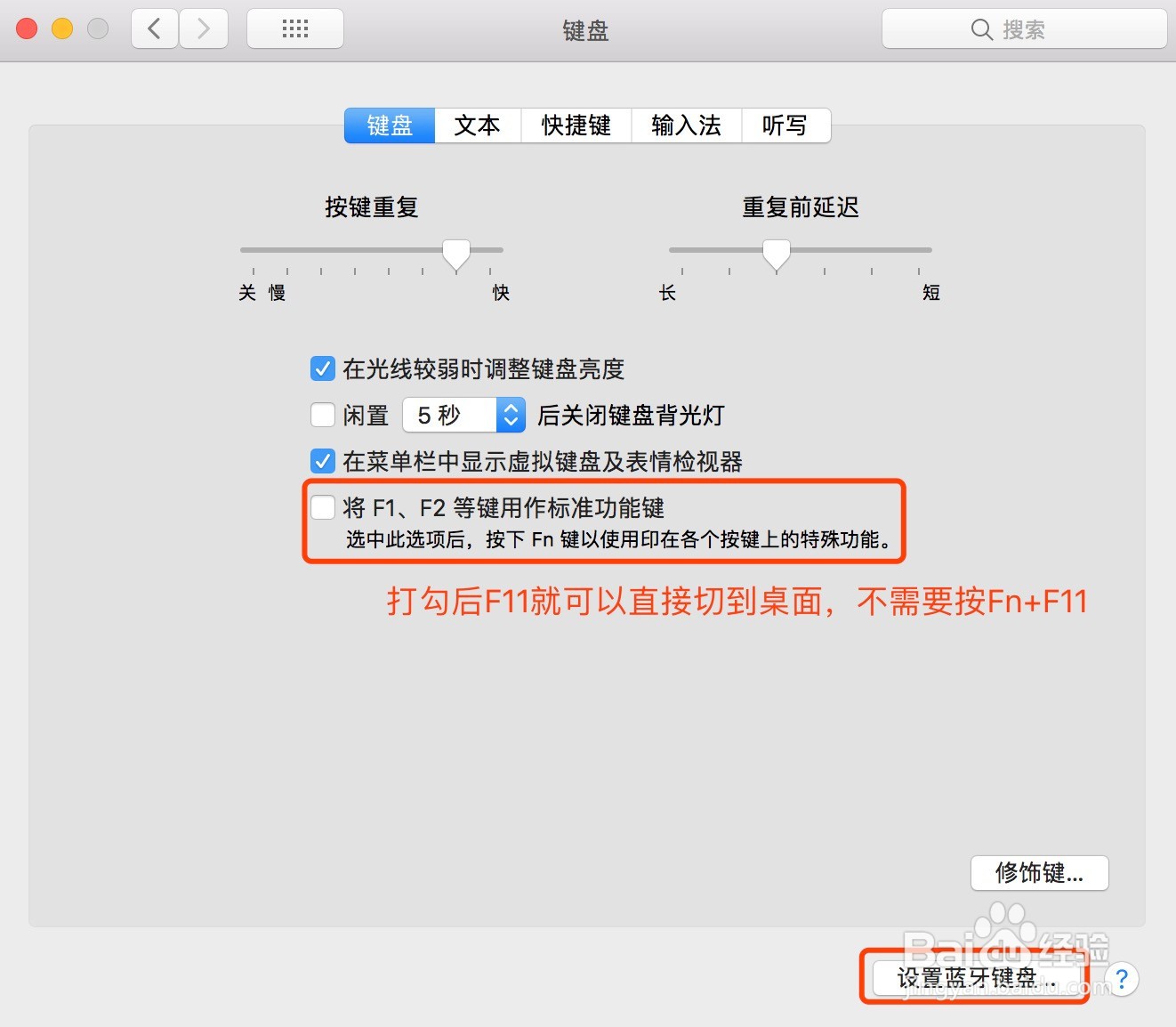
19、键盘这个地方有个修饰键,对于习惯了Windows电脑而不习惯苹果电脑的人可以更改。这里我就是把Command键和Control键相互替换了。
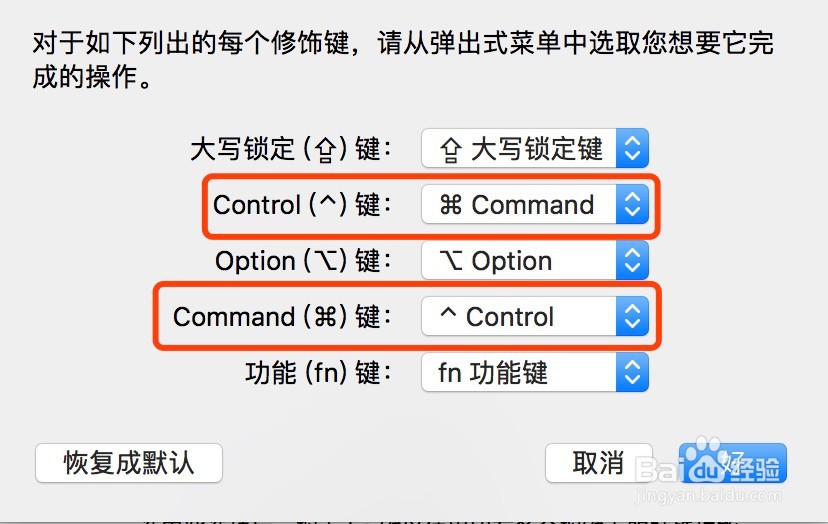
20、快捷键功能。这里可以自己更改系统默认的快捷键。如果觉得不实用的话,可以恢复默认。
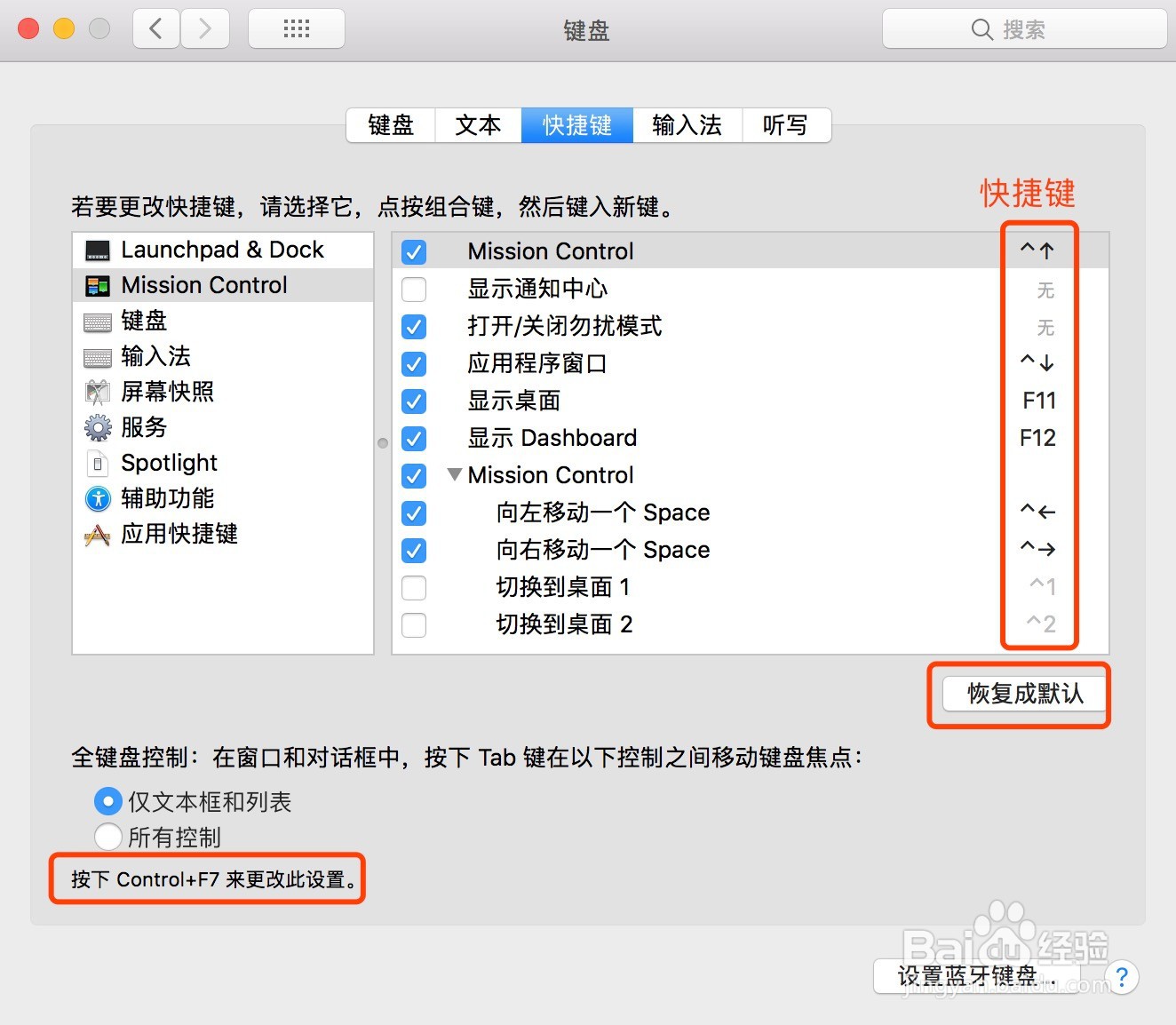
21、输入法这里就是添加拼音、五笔、笔画、手写等输入方式。
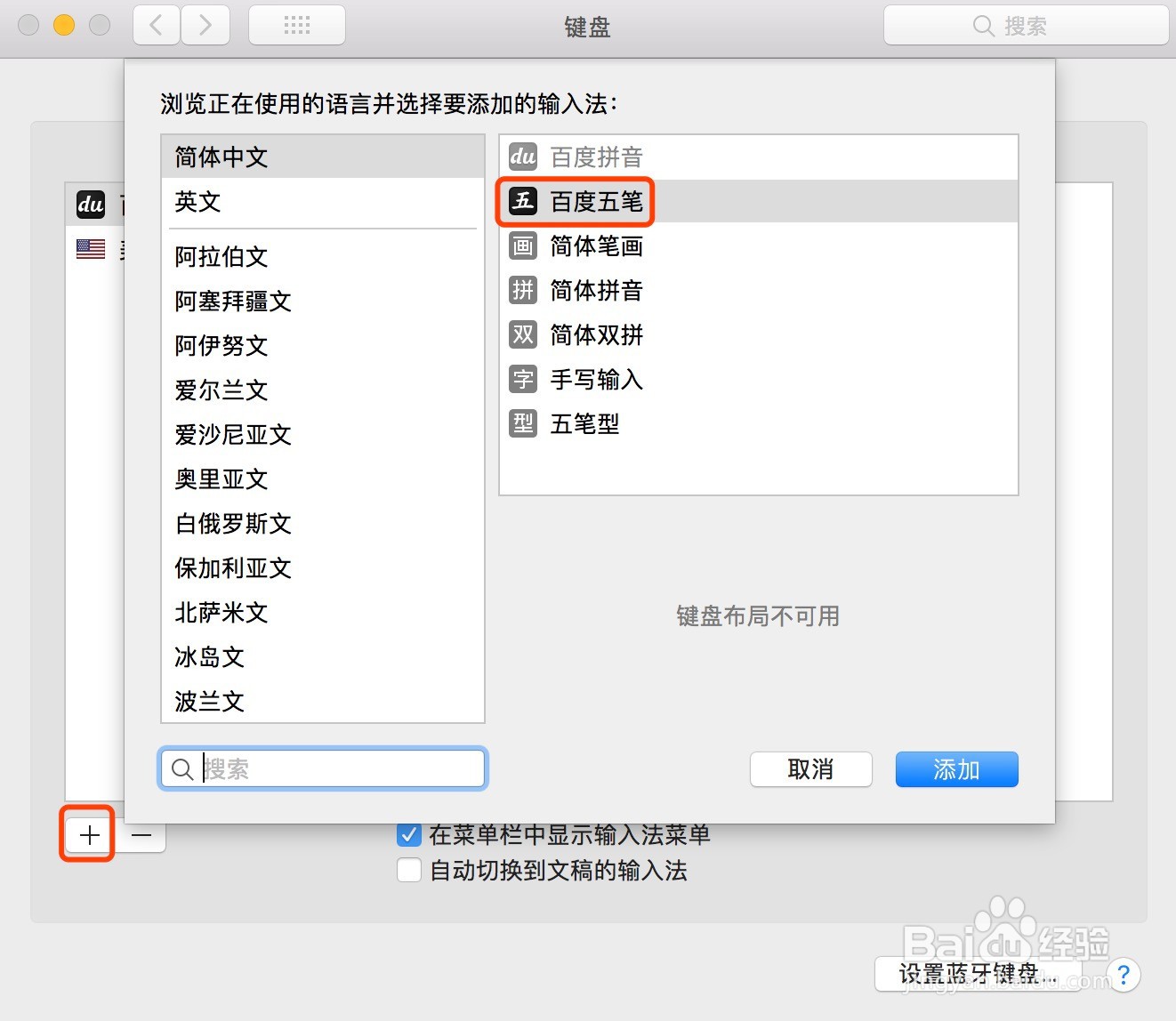
22、14,最后说一下鼠标。最重要的一点不过于蓝牙鼠标没有右键。